 Chtěli jste mít někdy na ploše obrovské hodiny? Nebo aktuální informace o stavu Macu a navíc, nebýt otravováni tím, že při práci na ploše, by jste si aplikaci zobrazující tyto věci zavřeli, přesunuli, či jinak rozhodili? Právě proto pro nás borci z Tynsoe.org vytvořili modul do systémového panelu. Modul nám umožňuje na plochu přidat libovolný text a obrázek. Dokonce umožňuje spouštět v nastavených intervalech UNIXové skripty, či spouštět soubory. Sláva Geektoolu…
Chtěli jste mít někdy na ploše obrovské hodiny? Nebo aktuální informace o stavu Macu a navíc, nebýt otravováni tím, že při práci na ploše, by jste si aplikaci zobrazující tyto věci zavřeli, přesunuli, či jinak rozhodili? Právě proto pro nás borci z Tynsoe.org vytvořili modul do systémového panelu. Modul nám umožňuje na plochu přidat libovolný text a obrázek. Dokonce umožňuje spouštět v nastavených intervalech UNIXové skripty, či spouštět soubory. Sláva Geektoolu…
Dle mého názoru Mac není jen počítač, není to ani kus kovu, plastu a křemíku, ale je to kus z nás. Mac je totiž přímo styl, který nás nutí vidět věci trošku jinak. Troufám si říct, že každý kdo kdy viděl Mac, ať už stolní, či přenosný notebook se na první pohled aspoň trošku zamiloval. Vždyť zpracování designu těla stroje je tak krásné, že by leckterý umělec mohl závidět. A proto ke svému „miláčkovi“ přistupuji a chovám se denně jako k již zmiňovanému uměleckému dílu. Asi si říkáte, že v nadpisu je něco o ploše a tady se rozepisuji nad krásou stroje, jenže tyto dvě věci spolu souvisejí a to rovným dílem. Asi by jste si nekoupili auto s krásným vnějším designem, u kterého když vlezete na místo řidiče vás poleká zpracování interiéru. Stejné je to u Macu, přeci nechcete otevřít nový Macbook a mít na ploše tunu ikonek a binec jak na smetišti. Existují fanouškové, kteří si říkají Minimalisti. Vládne u nich preciznost, design, pořádek a funkčnost.O těchto lidech si ale povíme někdy jindy…
Inspirace:
Jak by to mělo / mohlo vypadat.
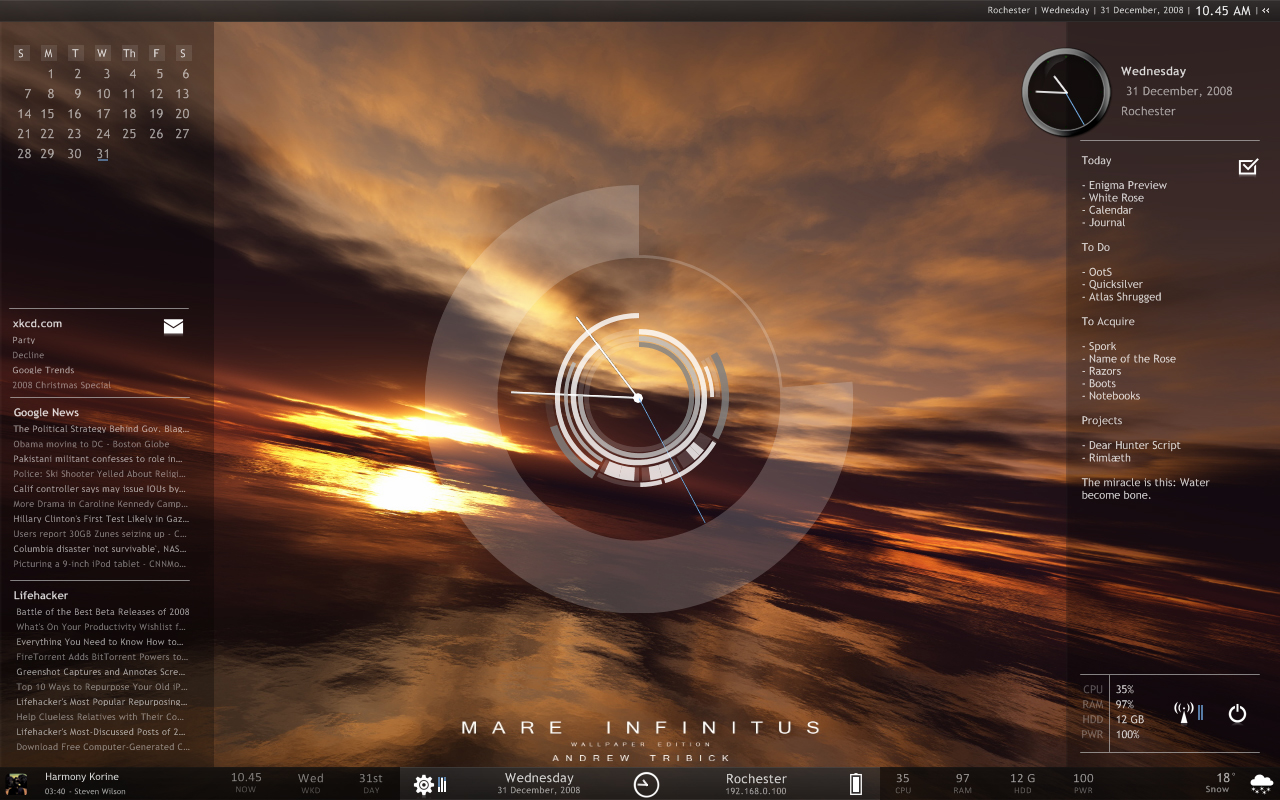
|

|

|

|

|
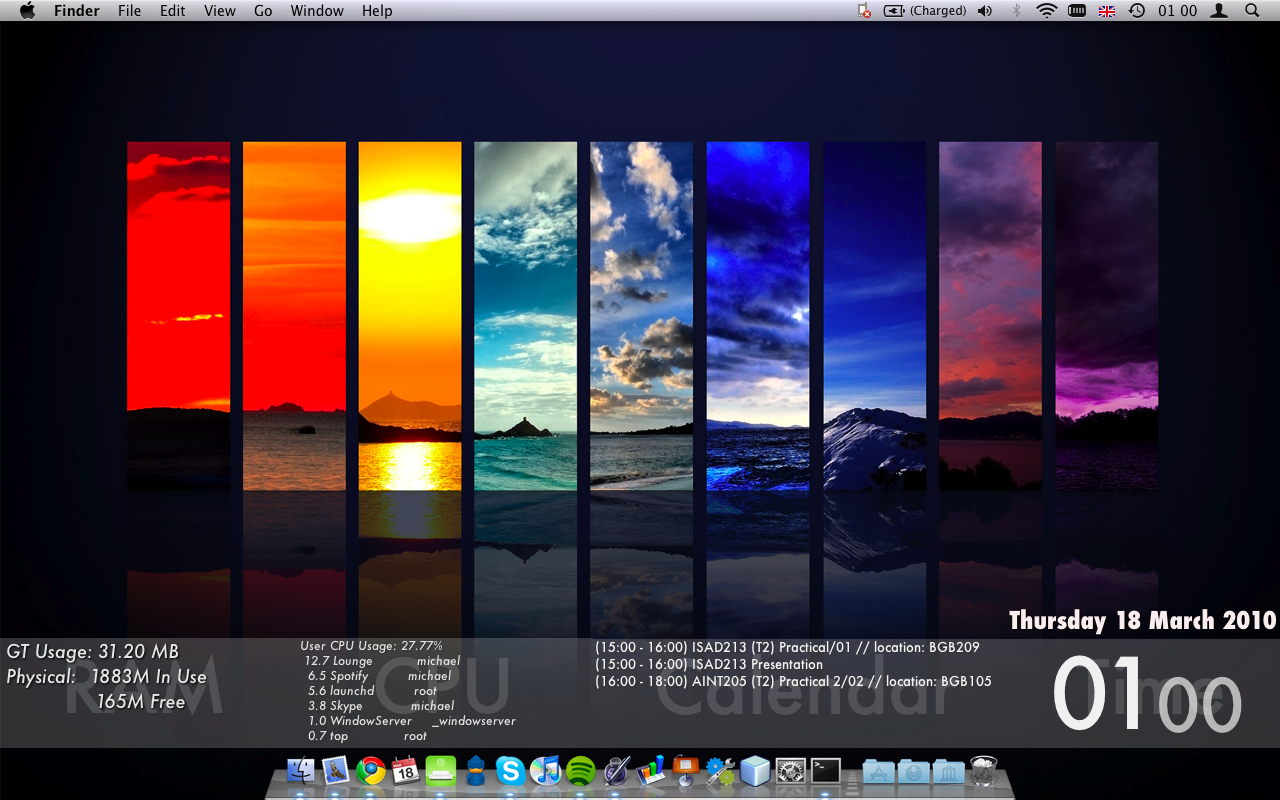
|
 |
Jak by to nemělo vypadat:

|
Tady vládne chaos, možná to je pěkný na nějaký server, ale pro běžného člověka nepoužitelné.
(navíc to určitě nebude šetřit baterii a CPU)
Instalace:
1) Stažení: z Tynsoe.org (verze 3.0 RC5) (.dmg)
2) Spustíme .DMG soubor
 |
3) Dvojklikem spustíme GeekTool.prefPane, proběhne instalace. Požádá vás o administrátorské heslo.
4) Do Předvolby systému se nám nainstaluje plugin GeekTool
5) Instalace je hotova, stačí jít do „předvoleb systému“ a otevřít položku GeekTool
 |
Vytváření / přidávání na plochu:
Přidat na plochu můžeme 3 hlavní okna s vlasntím nastavení. Jedná se o okno obrázku, skriptu a souboru. Já vám ukážu pouze obrázek a skript.
Obrázek:

ikonku chytneme v GeekTool panelu a přetáhneme ji na plochu. Zobrazí se nám nastavení.
po vyplnění všech důležitých nastavení se nám automaticky zobrazí obrázek, pozici můžeme určit myší, či ručně zadáním X/Y v Position.
Po vypnutí GeekTool panelu se již nedá s obrázkem hýbat. Opětovná editace se provádí opětovným spuštěním GeekTool panelu.
Skript:
taktéž uchopíme ikonku Shell a přeneseme ji na plochu. Zde se nám zobrazí nastavení.
Hodnoty pro „Refresh every:“ doporučuji nastavit s rozumem, čím menší dobu obnovení dáte, tím víc namáháte procesor, při více skriptech to nejen zbytečně přetěžuje systém, ale u přenosných macbooků zkracuje výdrž baterie.
Skripty:
Geektool využívá UNIXu, tzn. fungují unixové příkazy. zde jich pár máte.
| Popis skriptu: | Skript: |
| Zobrazí libovolný text | echo „Libovolny vlastní text“ |
| Využití CPU | top -l 1 | fgrep „CPU“ | awk ‚{print „cpu usage: „, $8}‘ |
| Využití RAM | top -l 1 | awk ‚/PhysMem/ {print „Použitá “ $8 “ Volná: “ $10}‘ |
| Využití HDD |
df -hl | grep ‚disk0s2‘ | awk ‚{print „HDD“$4″/“$2“ free („$5″ used)“}‘
|
| IP adresa | ifconfig en0 | awk ‚/inet / {print „IP“ $2}‘ |
| IP adresa internetu | lynx -dump http://checkip.dyndns.org | cut -d : -f 2 |
| Doba provozu | uptime | awk ‚{print „V provozu: \t“ $3 “ “ $4 “ “ $5 }‘ | sed -e ‚s/.$//g‘ |
| Hodiny (22:40) | date +“%H:%M“ |
| Datum (22/04/2010/) | date +“%d/%m/%y“ |
Zdroj skriptů / návodů: http://www.macosxtips.co.uk/geeklets/
Enigma balík skriptů: http://lifehacker.com/5124643/enigma-desktop-customization-update-now-available
Použitá verze: 3.0 RC5
Web programu: http://projects.tynsoe.org/en/geektool/






Díky za super článek, chtěl bych si nainstalovat to samé jak je na třetím screenshotu v pravo (dvě poličky,hifi-větelevize,nastenka,atd…)
moc se mi totéma líbí, kde jsi ho prosímtě naše, nedal by si mi sem na něj odkaz ?
Díky moc
Taky bych prosil odkazy na ty témata, sou fakt peckový všechny, nakombinoval bych si to
Bohužel, screeny, ktere jsou v článku, jsou různě z internetu. A neexistuje (neznám, nenašel jsem) žádný balík / obsah do programu, který by docílil daných vzhledů. Jediné řešení je najít si PNG obrázky animovaných věcí, ty přidat na pozadí a vytvořit si „vlastní kombinaci“. A pak ještě obohatit plochu o funkční skripty. Todle je složitější řešení, u kterého se ale dá posunovat vloženými objekty. jednodušší a lehčí řešení je udělat si komplettí pevné pozadí a na něj akorát přidat skripty. Kdyby byl zájem, napsal bych rozšířenější článek s touto tématikou. Ale můžu Vás připravit a navnadit na připravovaný článek o Minimalistech.
ja by som sa takemu clanku potesil ako aj tomuto, mimochodom diki ku geektool som uz dlho zhanal navod :)
prosím vás dal som si takýmto spôsobom na plochu hodiy , ale mám problém lebo tie hodiny sa hýbu všade kde som. tj. že keď som na nete tak ich stále vidím , alebo keď pozerám film, potreboval by som aby boli hodiny stále iba na ploche .. ako na to ?
Volba Keep on Top zabezpeci ci chces alebo nechces aby to bolo stale vidno
Problém je v tom, že Keep on top funguje jako vrstva pouze na ploše tzn překrýváš s tím jiná geektool nastavení. Ale jinou aplikaci by ti to překrýt nemělo. Takovou chybu jsem ještě neviděl a nesetkal sem se sní. Nepoužíváš externí monitor?